Excel : comment calculer la moyenne et supprimer la valeur la plus basse
Vous pouvez utiliser la formule suivante dans Excel pour calculer la valeur moyenne dans une plage et supprimer la valeur la plus basse lors du calcul de la moyenne :
=(SUM(B2:E2)-SMALL(B2:E2,1))/(COUNT(B2:E2)-1)
Cette formule particulière supprime la valeur la plus basse de la plage B2: E2 , puis calcule la moyenne des valeurs restantes.
L’exemple suivant montre comment utiliser cette formule dans la pratique.
Exemple : calculer la moyenne et supprimer la valeur la plus basse dans Excel
Supposons que nous ayons l’ensemble de données suivant dans Excel qui montre les scores obtenus par divers étudiants lors de quatre examens de mi-session :
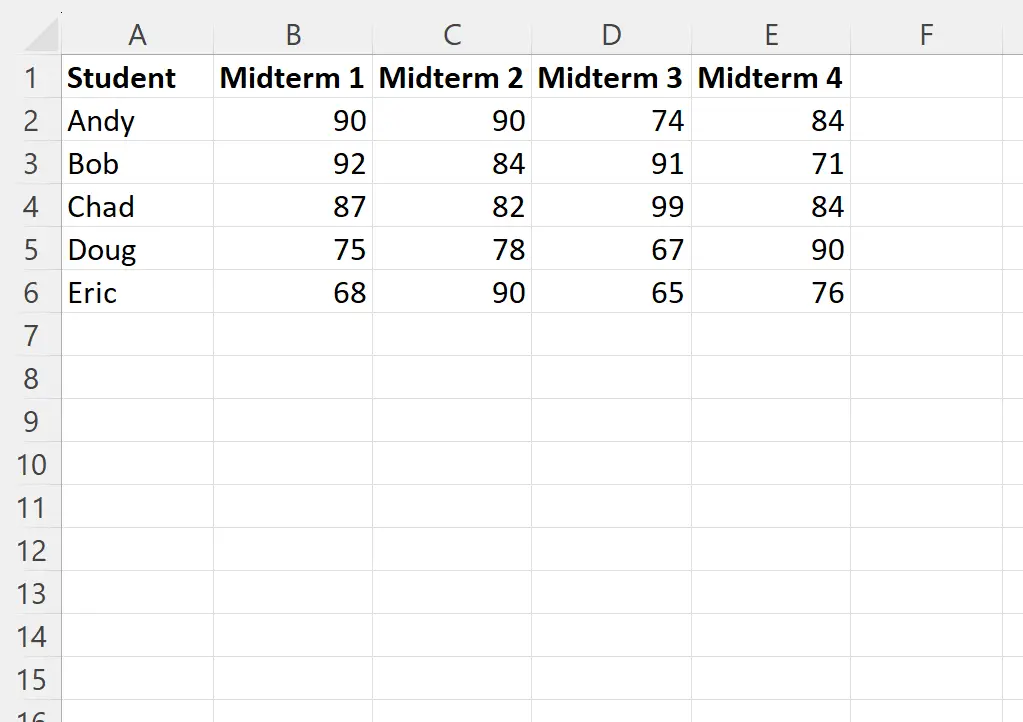
Supposons que le professeur de cette classe calcule la note finale de chaque étudiant en calculant la valeur moyenne de ses notes à mi-session et en excluant la valeur de sa note la plus basse à chaque mi-session.
Nous pouvons taper la formule suivante dans la cellule F2 pour supprimer la valeur la plus basse pour chaque élève et calculer sa moyenne en utilisant les valeurs restantes :
=(SUM(B2:E2)-SMALL(B2:E2,1))/(COUNT(B2:E2)-1)
Nous pouvons ensuite cliquer et faire glisser cette formule vers chaque cellule restante de la colonne F :
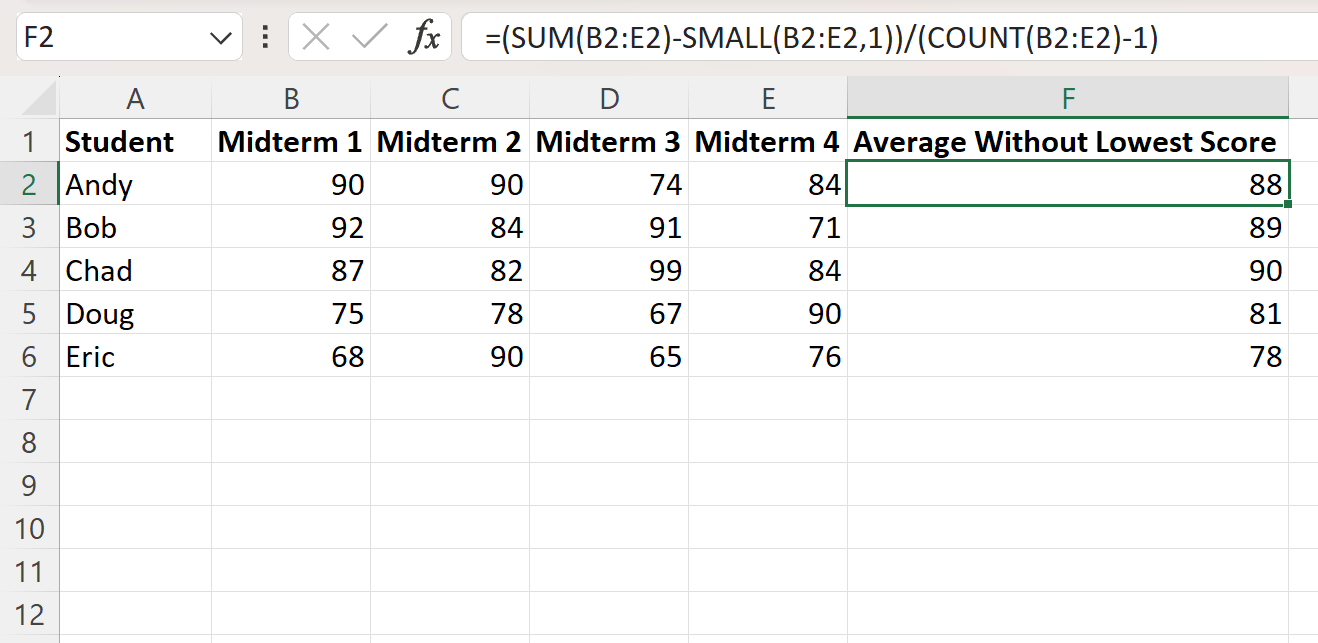
La colonne F affiche désormais la valeur moyenne de chaque élève ayant obtenu le score le plus bas à mi-session pour chaque élève.
Par exemple:
La valeur la plus basse d’Andy, 74, a été supprimée. Sa moyenne a ensuite été calculée comme suit (90 + 90 + 84) / 3 = 88
La valeur la plus basse de Bob, 71, a été supprimée. Sa moyenne a ensuite été calculée comme suit : (92 + 84 + 91) / 3 = 89
Le même processus a été répété pour chaque élève.
Comment fonctionne cette formule
Rappelez-vous la formule que nous avons utilisée pour calculer la moyenne en supprimant la valeur la plus basse :
=(SUM(B2:E2)-SMALL(B2:E2,1))/(COUNT(B2:E2)-1)
Voici comment fonctionne cette formule :
Tout d’abord, nous utilisons la fonction SMALL pour trouver la plus petite valeur dans la plage B2:E2 .
Nous utilisons ensuite SUM pour calculer la somme de toutes les valeurs de la plage B2:E2 , puis soustrayons la plus petite valeur de la plage.
Enfin, nous utilisons un signe de division suivi de la fonction COUNT pour diviser cette valeur par le nombre total de valeurs dans la plage B2:E2 avec une valeur soustraite.
Le résultat final est que nous sommes capables de calculer la valeur moyenne dans une plage tout en excluant la valeur la plus basse du calcul.
Ressources additionnelles
Les didacticiels suivants expliquent comment effectuer d’autres tâches courantes dans Excel :
Comment calculer la moyenne par date dans Excel
Comment calculer la moyenne par groupe dans Excel
Comment calculer la moyenne et ignorer les cellules nulles et vides dans Excel
